为作品添加上文字字幕和配音,这是许多用户在编辑视频的时候经常会进行的操作。那么使用剪映专业版,我们该如何添加字幕和配音呢?下面小编就将为大家带来了两种添加方法介绍,不知道如何操作的小伙伴们可以跟小编一起来了解下哦!

剪映专业版怎么加字幕和配音?
方法一:适用视频自带语音
1、打开剪映专业版,点击开始创作
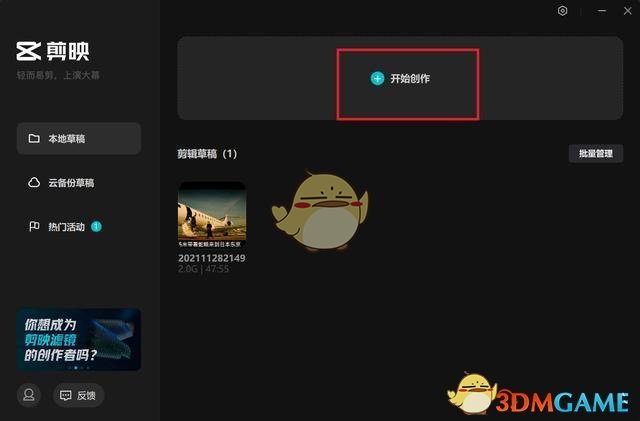
2、导入需要添加字幕的视频,拖至剪辑轨道
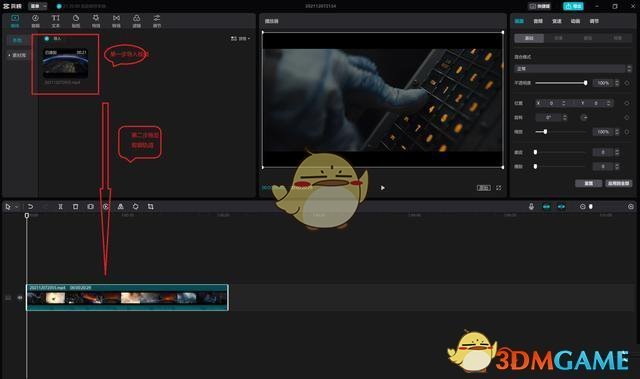
3、点击菜单栏的文本,选择智能字幕,点击识别字幕中的开始识别,会自动识别视频中的语音,当视频播放至语音处,字幕自动展现在视频上。
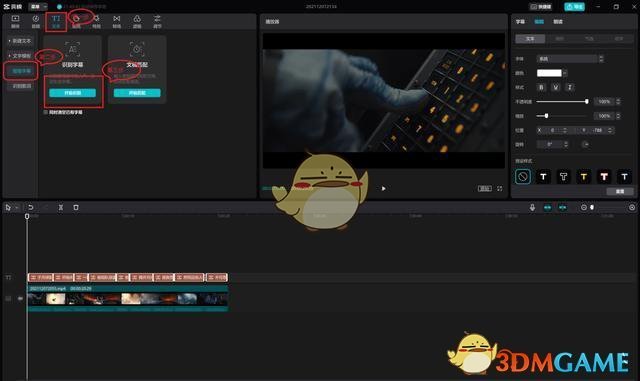
4、调整视频中字幕文本框大小和位置,修改错误字词,导出即可。
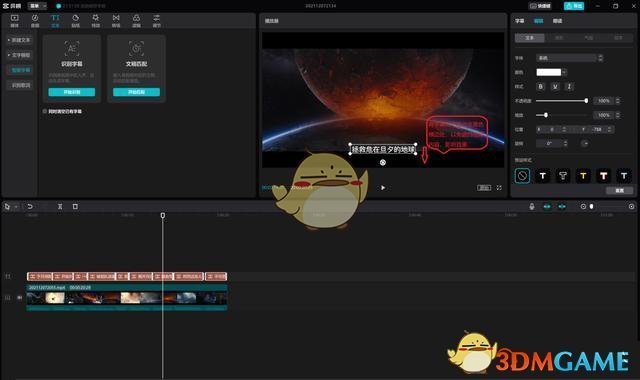
方法二:适用视频无语音,给视频添加字幕及配音
1、打开剪映专业版,点击开始创作
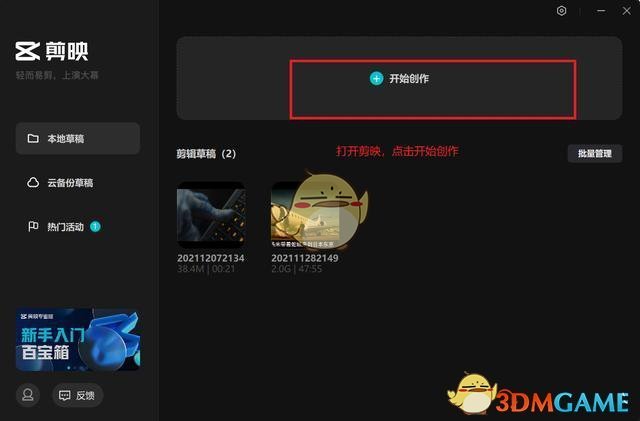
2、导入需要添加字幕和配音的视频素材,拖至剪辑轨道
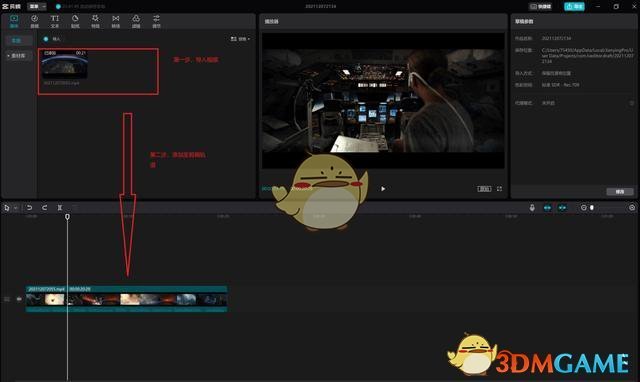
3、点击菜单栏的文本,选择智能字幕,点击文稿匹配中的开始匹配,在弹出的输入文稿框中输入需要显示的字幕内容,然后点击开始匹配。(也可以点击文本-新建文本-将默认文本拖至剪辑轨道,然后在文本中输入字幕内容,这种方法只能一句话建一个文本,如果字幕较多,需要建立多个文本并输入文字,速度较慢)
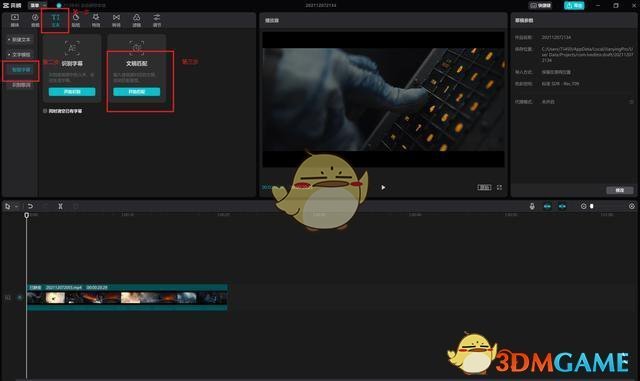
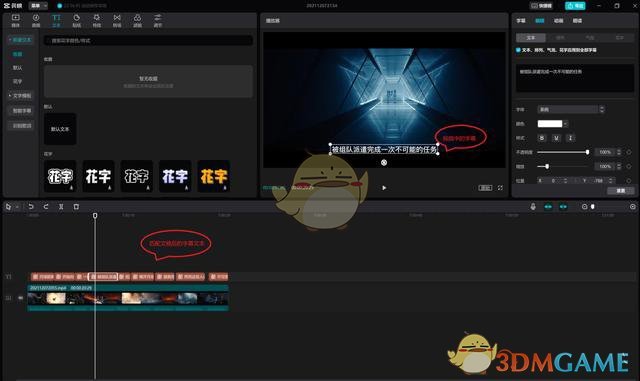
4、选中剪辑轨道上已经匹配的文本字幕,点击右上角的朗读,在出现的声音中选择一种更符合视频效果的声音,点击开始朗读。
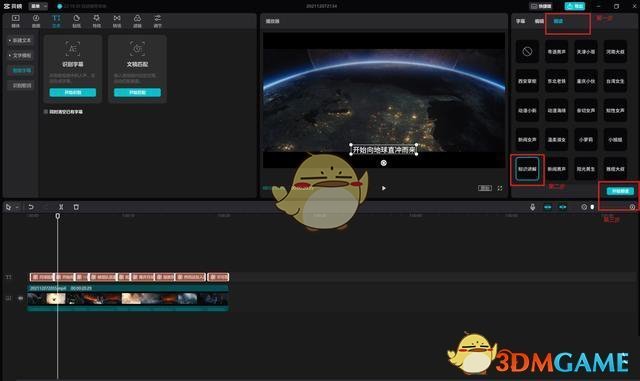
5、此时我们可以看到剪辑轨道上视频下方出现了音频,我们调整音频间距后导出即可,如果需要添加视频背景音乐的,还可以点击左上方菜单栏的音频,添加音乐。
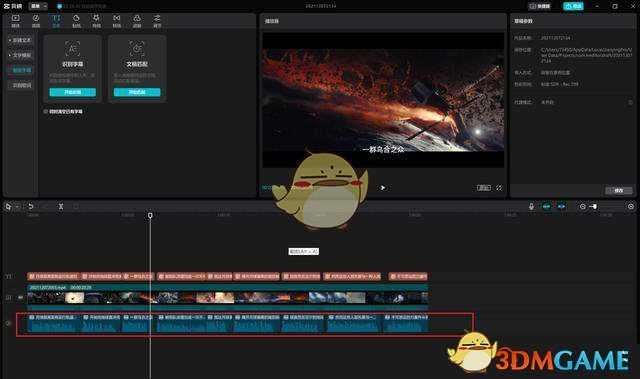
以上就是小编带来的剪映专业版怎么加字幕和配音?添加字幕和配音教程,更多相关资讯教程,请关注全搜软件站。
未经允许不得转载:大白鲨游戏网 » 剪映专业版怎么加字幕和配音-添加字幕和配音教程

 明日方舟循心觅迹攻略大全 循心觅迹完整版通关攻略[多图]
明日方舟循心觅迹攻略大全 循心觅迹完整版通关攻略[多图] 音挽尘香《决战!平安京》小袖之手全新史诗皮肤即将上线
音挽尘香《决战!平安京》小袖之手全新史诗皮肤即将上线 原神遐音逸奏音乐礼包有什么奖励 遐音逸奏音乐礼包内容介绍[多图]
原神遐音逸奏音乐礼包有什么奖励 遐音逸奏音乐礼包内容介绍[多图] 51CG1.吃瓜群众一区二区支持离线下载智能观看,网友:看视频更方便!
51CG1.吃瓜群众一区二区支持离线下载智能观看,网友:看视频更方便!
 w永久939w乳液78无限看:一款用户们体验起来非常方便的播放软件平台
w永久939w乳液78无限看:一款用户们体验起来非常方便的播放软件平台 w永久939w乳液78官方版2023:一款视频点播尽情体验的播放软件。
w永久939w乳液78官方版2023:一款视频点播尽情体验的播放软件。 w永久939w乳液78精品版免费下载-w永久939w乳液78精品版无限看V3.6.2
w永久939w乳液78精品版免费下载-w永久939w乳液78精品版无限看V3.6.2 和平精英巡查员的衣服怎么获得?巡查员衣服获取方法介绍
和平精英巡查员的衣服怎么获得?巡查员衣服获取方法介绍 原神久岐忍角色等级突破材料一览
原神久岐忍角色等级突破材料一览 《王者荣耀》上官婉儿怎么飞天 三个基本连招口诀推荐
《王者荣耀》上官婉儿怎么飞天 三个基本连招口诀推荐 抖音创作服务平台在哪里打开 创作服务平台功能介绍
抖音创作服务平台在哪里打开 创作服务平台功能介绍